Heim >Computer-Tutorials >Computerwissen >Wie kann das Problem des zufälligen Mikrofonlautstärkesprungs in Win11 gelöst werden? Analyse des Problems zufälliger Sprünge in der Win11-Mikrofonlautstärke
Wie kann das Problem des zufälligen Mikrofonlautstärkesprungs in Win11 gelöst werden? Analyse des Problems zufälliger Sprünge in der Win11-Mikrofonlautstärke
- WBOYWBOYWBOYWBOYWBOYWBOYWBOYWBOYWBOYWBOYWBOYWBOYWBnach vorne
- 2024-01-31 20:21:152245Durchsuche
PHP-Editor Apple zeigt Ihnen, wie Sie das Problem der zufälligen Lautstärkesprünge des Win11-Mikrofons lösen können! Wenn Sie auf das Problem stoßen, dass die Mikrofonlautstärke bei Verwendung des Win11-Systems zufällig springt, machen Sie sich keine Sorgen, dies ist kein Einzelfall, viele Benutzer haben es schon erlebt. Dieser Leitfaden enthält einige einfache Schritte, die Ihnen bei der Lösung dieses Problems helfen.
Win11 Mikrofon-Lautstärkesprung-Problemanalyse
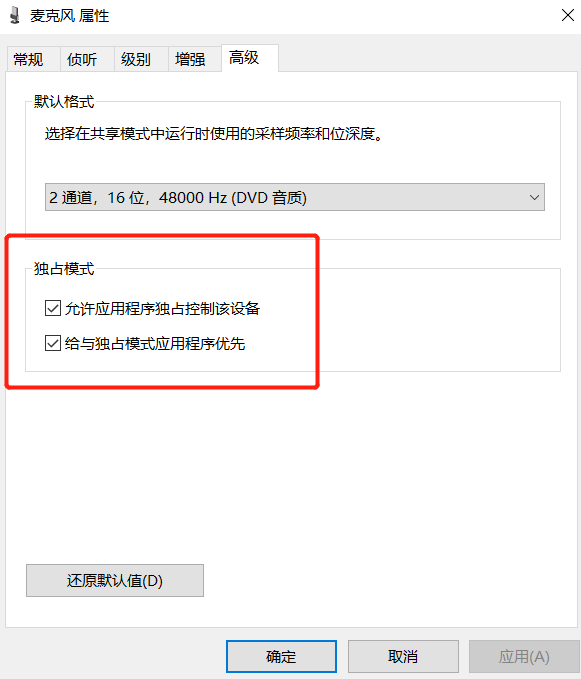
Lösung 1: Schalten Sie das Mikrofon aus, um es zu verbessern
1. Klicken Sie mit der rechten Maustaste auf das kleine Lautsprechersymbol in der unteren rechten Ecke, um das Menü zu öffnen, wählen Sie das Aufnahmegerät aus, doppelklicken Sie -Klicken Sie auf das Mikrofon, um die Eigenschaften einzugeben.
2. Nachdem Sie zur Registerkarte „Pegel“ gewechselt haben, stellen Sie die Mikrofonverstärkung auf 0 und klicken Sie auf „OK“.
Option 2: Deaktivieren Sie die automatische Anpassung der Mikrofonlautstärke durch QQ.
1 Klicken Sie auf das Zahnradsymbol unten im QQ-Hauptfenster, um die Einstellungen zu öffnen.
2. Klicken Sie nach dem Aufrufen des Systemeinstellungsfensters in den Grundeinstellungen auf Audio und Video.
3. Klicken Sie dann auf die Schaltfläche „Spracheinstellungen“.
4. Deaktivieren Sie nach dem Öffnen der Spracheinstellungen unter „Anpassung“ das Kontrollkästchen vor „Mikrofonlautstärke automatisch anpassen“ und „Mikrofonlautstärke automatisch verstärken“ und klicken Sie auf „OK“.
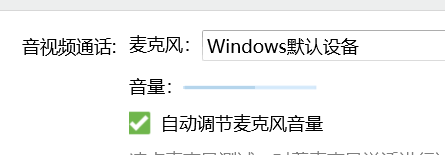
Option 3:
1. Klicken Sie auf Windows+R und geben Sie mmsys.cpl ein.
2. Öffnen Sie die Sound-Systemsteuerung, suchen Sie Ihr Mikrofon, gehen Sie zur Registerkarte „Erweitert“ und deaktivieren Sie die beiden Optionen im exklusiven Modus.
3. Klicken Sie auf OK und prüfen Sie, ob das Problem verschwindet.
Das obige ist der detaillierte Inhalt vonWie kann das Problem des zufälligen Mikrofonlautstärkesprungs in Win11 gelöst werden? Analyse des Problems zufälliger Sprünge in der Win11-Mikrofonlautstärke. Für weitere Informationen folgen Sie bitte anderen verwandten Artikeln auf der PHP chinesischen Website!
In Verbindung stehende Artikel
Mehr sehen- Wie kann ich den Win11-Schlüssel anzeigen? Wie kann ich den Win11-Schlüssel anzeigen?
- So übertragen Sie den Bildschirm unter Win11 auf den Fernseher
- So deaktivieren Sie die PIN-Anmeldung in Win11
- Detaillierte Einführung in das Tutorial zum Wechseln des Win11- auf das Win10-Systems
- So verwenden Sie den Win11-Copiloten in China

